関連リンク
IDrive®e2を使用してbunny.netでコンテンツ配信をスピードアップ
IDrive®e2とbunny.netを使用すると、スケーラビリティやパフォーマンスの制限なしにコンテンツをシームレスに共有することができます。
前提条件
bunny.netを使用してファイルをアップロードする前に、次のことが必要です:
- 有効なIDrive®e2アカウント。お持ちでない場合は、こちらからご登録ください。
- IDrive®e2のバケット。バケツの作成方法を参照してください。
- 有効なアクセスキーIDとシークレットアクセスキー。アクセスキーの作成方法をご覧ください。
- 有効なBunny.netアカウント。登録はこちらから。
プルゾーンを作る
- Bunny.netアカウントにサインインしてください。
- こちらへ プルゾーンの追加.
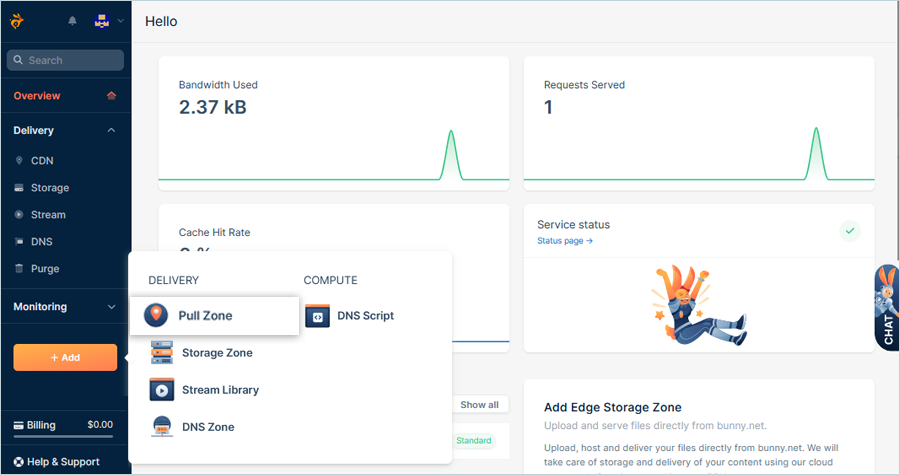
- プルゾーンの名前を入力します。
- URLにはIDrive® e2公開バケットURLをクリックし セーブ・オリジン.
注: URLは https:// で始まる必要があります。
例:https://e2-bunnybucket.u6a5.bn.idrivee2-61.com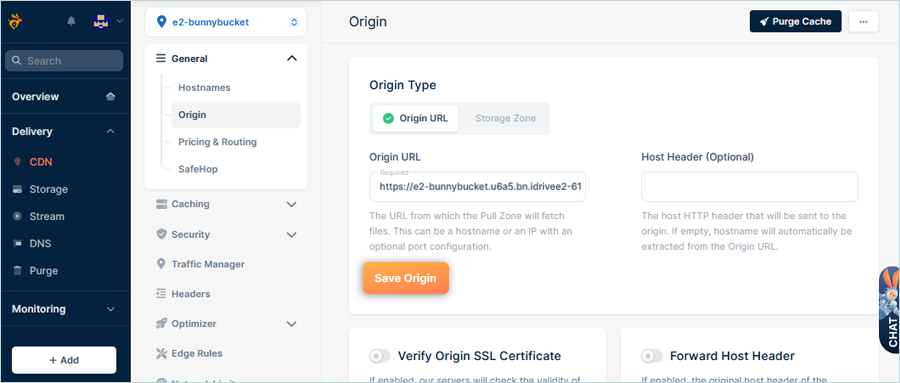
パブリックCDNプルゾーンの設定
- Pull Zones > Security > S3 Authenticationに移動する。
- AWS Key] フィールドにIDrive®e2 Access Key ID を入力します。
- AWS SecretフィールドにIDrive®e2 Secret Access Keyを入力します。
- IDrive®e2 バケットがあるエンドポイント URL を入力します。
- クリック 設定の保存.
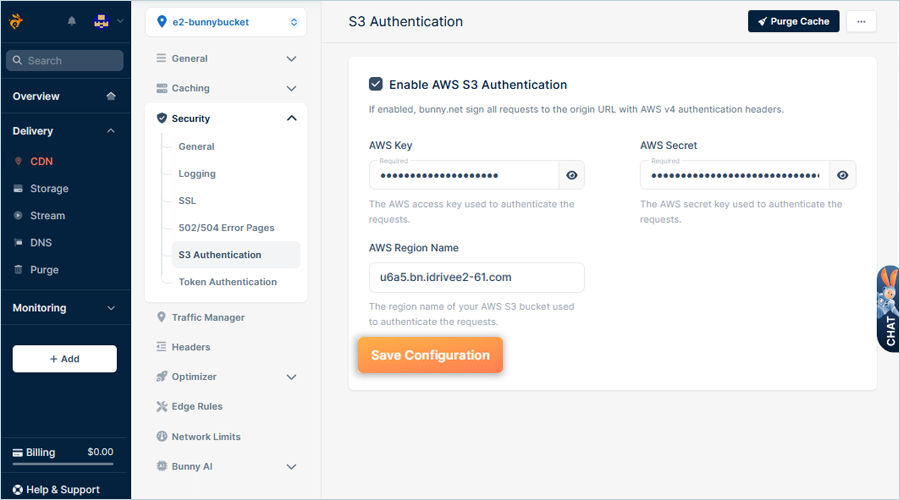
プライベートCDNプルゾーンを設定する
- Pull Zones > Security > S3 Authenticationに移動する。
- AWS S3 Authenticationを有効にします。
- AWS SecretフィールドにIDrive®e2 Secret Access Keyを入力します。
- IDrive®e2 バケットがあるエンドポイント URL を入力します。
- Save Configurationをクリックします。
新しいプルゾーンをテストする
IDrive®e2バケットが設定され、Bunny.netと統合されると、新しいプルゾーンをテストすることができます。
上記の手順で作成したPullゾーンをテストするには、WebブラウザにPullゾーン名を入力し、その後にBunny.net CDNを使って配信したい、Pullゾーンにリンクされたバケットで利用可能なオブジェクトのファイル名を入力します。つまり、プルゾーン名が
https://https://edge2.b-cdn.net、ファイル名がTest.pngの場合、ブラウザのURLは次のようになります。
https://edge2.b-cdn.net/Test.png
コンフィギュレーションが成功すれば、テストファイルとその内容がブラウザに表示されるはずだ。
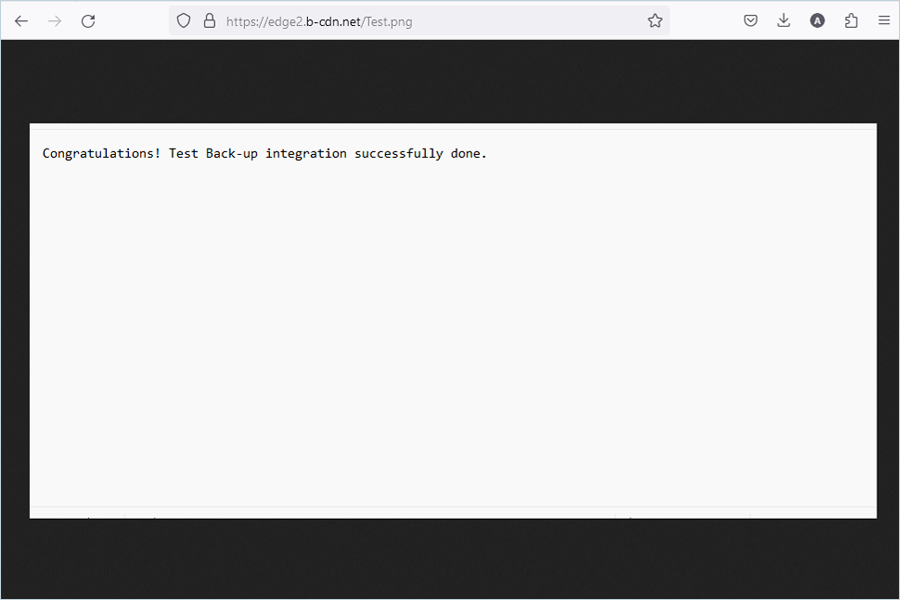
より高速な接続を体験するには、アプリケーション内の既存のURLを新しいCDN URLに置き換えてください。